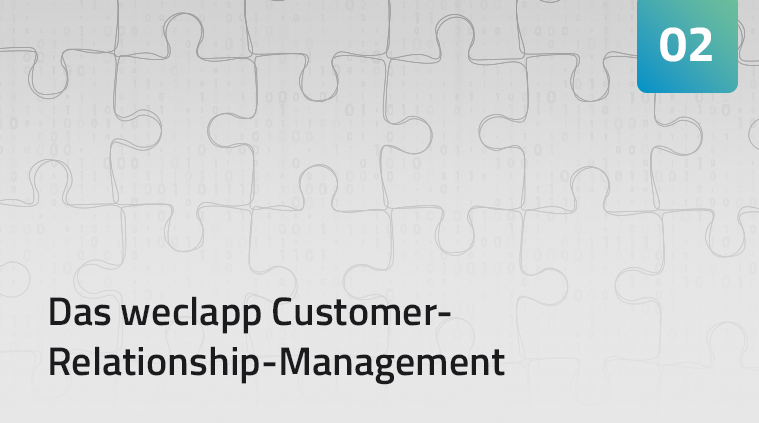In unserem zweiten Teil der weclapp Customer-Relationship-Management Reihe möchten wir Ihnen gerne die Kontaktfunktionen näher bringen.
Zum ersten Teil der Reihe gelangen Sie hier.
Aufbau und Funktionen des weclapp Customer-Relationship-Managements
In der Kontaktmaske haben Sie viele Möglichkeiten, um schnell und effizient zu arbeiten. Gerne möchten wir Ihnen einige Funktionen näher bringen.
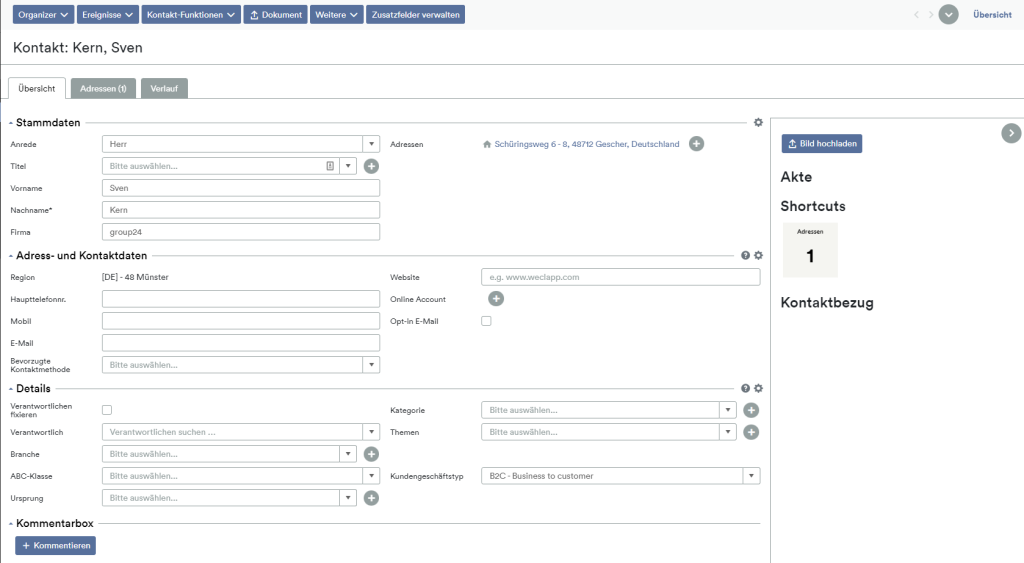
Auch die Kontaktmaske wird wieder über die blauen „Actionbuttons“ gesteuert:
- Organizer: Über den Organizer Button, können Sie eine Aufgabe, Erinnerung oder einen Kalendereintrag mit direktem Bezug zu dem gewählten Kontakt erstellen.
- Ereignisse: Hier können Sie einen Anruf oder ein Ereignis, mit direktem Kontaktbezug erstellen.
- Kontakt-Funktion: Der Kontakt-Funktion Button bietet Ihnen viele Möglichkeiten, eine Schnellfunktion für den aufgerufenen Kontakt durchzuführen.
- Kunde aktivieren: Transferieren Sie einen Kontakt direkt in einen Kunden.
- Interessent aktivieren: Transferieren Sie einen Kontakt direkt in einen Interessenten.
- Lieferant aktivieren: Transferieren Sie einen Kontakt direkt in einen Lieferanten.
- Bestehender Firma zuweisen: Verknüpfen Sie den aufgerufenen Kontakt direkt mit einer bestehenden Firma.
- + Neuer Firma zuweisen: Erstellen Sie eine neue Firma in Ihrer Instanz und weisen den Kontakt im selben Schritt dieser neu erstellten Firma zu.
- Bestehendes Tochterunternehmen hinzufügen: Fügen Sie den aufgerufenen Kontakt einer bestehenden Tochterfirma zu.
- + Neues Tochterunternehmen hinzufügen: Erstellen Sie eine neue Tochterfirma in Ihrer Instanz und weisen den Kontakt im selben Schritt dieser neu erstellten Tochterfirma zu.
- Dokument: Über diesen Button können Sie ein neues Dokument zu Ihrem Kontakt hinzufügen.
- Weitere: Fügen Sie Ihren Kontakt einer Kampagne hinzu.
- Zusatzfelder verwalten: Legen Sie neue Zusatzfelder an oder verwalten bestehende Felder.
Die Funktionen der Kontaktmaske des weclapp Customer-Relationship-Managements
- Stammdaten: In den Stammdaten können Sie die Stammdaten Ihres Kontaktes pflegen. Ein kleiner Tipp: Sollten Sie nicht alle Felder benötigen oder Ihre Kontaktmaske schmälern wollen, können Sie über das kleine Zahnrad, Eingabefelder ein und ausblenden.
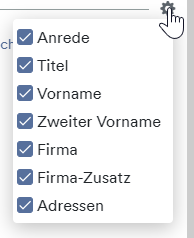
Adress- und Kontaktdaten: Die Adress- und Kontaktdaten helfen Ihnen dabei, die Adressdaten Ihres Kontaktes zu pflegen. Hier können Sie beispielsweise Telefonnummern, E-Mail-Adressen aber auch Regionen angeben, um Ihre Kontakte besser verwalten und einordnen zu können. Ebenfalls haben Sie hier die Einstellungsmöglichkeiten, die E-Commerce-Daten, wie Website oder Online Account Ihres Kontaktes zu hinterlegen. Auch hier können Sie wieder durch das Aufrufen des Zahnrades wählen, welche Felder Sie ein- oder ausblenden möchten.
Details: Die Details helfen Ihnen dabei, Ihren Kontakt besser einzuordnen. In den Details können Sie den Kontakt einer Branche zuordnen, den Kontakt klassifizieren, eine Handelssprache zuordnen oder den Kontakt kategorisieren.
Kommentarbox: Die Kommentarbox kann für Kommentare verwendet werden. Kommentare können Sie für sich selbst als privaten Kommentar hinzufügen oder andere weclapp Nutzer über das Empfängerfeld in Kenntnis setzten.
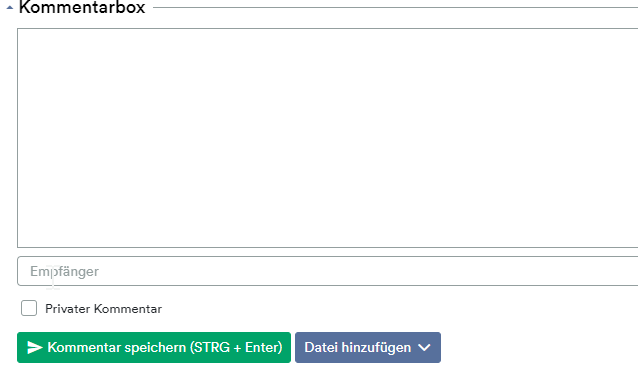
Sidebar: Zuletzt finden Sie im Kontakt auf der rechten Seite die Sidebar. In dieser Sidebar finden Sie Akte. In der Akte kann ein Kontaktbild hinzugefügt werden. Unter den Shortcuts finden Sie einen Schnellzugriff auf diverse Entitäten, zu denen der Kontakt einen Bezug hat.
Im nächsten Teil unserer Customer-Relationship-Management Reihe möchten wir Ihnen gerne die Funktionen und Hintergründe eines Interessenten näher bringen. Sollten Sie hierzu noch weitere Fragen haben, nehmen Sie gerne Kontakt unter weclapp@group24.de mit uns auf.
Unsere Experten beraten Sie gerne
Haben Sie Fragen oder wünschen Sie weitere Informationen? Dann hinterlassen Sie uns gerne eine Nachricht. Wir helfen Ihnen weiter.